Série : Configurer campagne les paramètres globaux de gestion
Configurer les types de téléphone
- Configurer la tâche de synchronisation de la liste de contacts Genesys Cloud
- Configurer campagne les paramètres globaux de gestion
- Récupérer les options de campagne Genesys Cloud
- Configurer les paramètres de campagne Genesys Cloud
- Configurer la tâche de synchronisation de la liste de contacts Genesys Cloud
- Configurer les colonnes de la liste de contacts
- Configurer la colonne appartenant à l’agent
- Configurer la colonne du code postal
- Configurer les colonnes de la liste de contacts
Les paramètres globaux de l'intégration de la gestion des campagnes comprennent la section Types de téléphone. Dans cette section, vous pouvez associer des champs de numéro de téléphone sur les enregistrements des membres de la campagne dans Salesforce avec des types de téléphone dans Genesys Cloud.
le Types de téléphone La section est un référentiel global de tous les numéros de téléphone disponibles que vous pouvez utiliser pour les campagnes. Lorsque vous créez un paramètre campagne, vous pouvez configurer le paramètre campagne pour utiliser tous les numéros de téléphone répertoriés ici ou seulement un sous-ensemble.
- Sur la page d'accueil de l'installation dans Salesforce, cliquez sur l'icône App Launcher .
- Recherchez Campaign Management dans la zone Rechercher des applications et des éléments et ouvrez l'application.
- Dans le menu de navigation, sélectionnez Global Campaign Settings.
- Sous Types de téléphone, Sélectionner un Champ Membre de la campagne.
Ce champ est un numéro de téléphone qui apparaît sur les enregistrements des membres de la campagne dans Salesforce. Par défaut, les enregistrements Salesforce comprennent deux champs : Téléphone et mobile.
Vous pouvez sélectionner le champ par défaut ou un champ personnalisé.
- Cliquez sur Installer.
- Rechercher Des champs.
- Sous Object and Fields, naviguez vers Object Manager > Campaign Member > Field & Relationships.
- Cliquez sur Nouveau.
- Choisissez le type de données approprié pour le nouveau champ personnalisé et cliquez sur Next.
Vous pouvez sélectionner le type de données Téléphone, Texte ou Formule pour le numéro de téléphone.
- Entrez un nom pour le champ personnalisé dans le champ Field Label et cliquez sur Next.
- Pour différents profils d'utilisateurs, vous pouvez modifier la sécurité au niveau du champ personnalisé selon vos besoins et cliquer sur Next.
- Cliquez sur Sauvegarder.
Ce champ de téléphone personnalisé est désormais disponible dans le menu Champ Membre de la campagne.
- Sélectionner un Type de téléphone.
Ce paramètre indique le type de numéro de téléphone à associer au champ Membre de la campagne sélectionné.
- Ajoutez plus d’entrées si nécessaire. Remarque : Vous ne pouvez pas sélectionner le même champ Membre de campagne plus d’une fois.
- Supprimez ou modifiez les entrées si nécessaire. Remarque : Après avoir créé un paramètre campagne ou associé un paramètre campagne à un paramètre campagne, si vous essayez de supprimer ou de modifier une entrée dans ces paramètres globaux, l’intégration affiche des messages d’avertissement ou des messages d’erreur.
- Cliquez sur Sauvegarder.
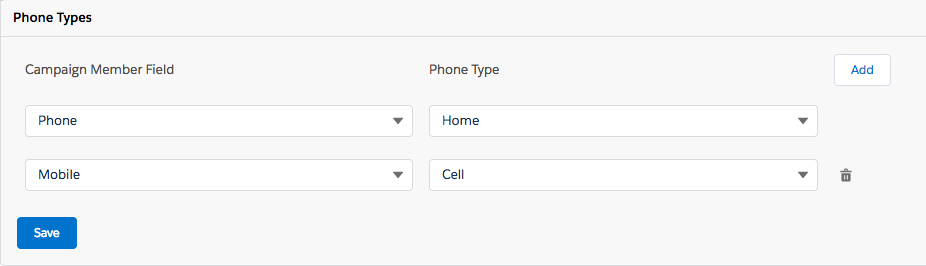
Pour plus d'informations, voir About Campaign Management in CX Cloud from Genesys and Salesforce.
Les paramètres globaux de l'intégration de la gestion des campagnes comprennent la section Types de téléphone. Dans cette section, vous pouvez associer des champs de numéro de téléphone sur les enregistrements des membres de la campagne dans Salesforce avec des types de téléphone dans Genesys Cloud.
le Types de téléphone La section est un référentiel global de tous les numéros de téléphone disponibles que vous pouvez utiliser pour les campagnes. Lorsque vous créez un paramètre campagne, vous pouvez configurer le paramètre campagne pour utiliser tous les numéros de téléphone répertoriés ici ou seulement un sous-ensemble.
- Sous Types de téléphone, Sélectionner un Champ Membre de la campagne.
Ce champ est un numéro de téléphone qui apparaît sur les enregistrements des membres de la campagne dans Salesforce. Par défaut, les enregistrements Salesforce comprennent deux champs : Téléphone et mobile.
Vous pouvez sélectionner le champ par défaut ou un champ personnalisé.
- Cliquez sur Installer.
- Rechercher Des champs.
- Sous Object and Fields, naviguez vers Object Manager > Campaign Member > Field & Relationships.
- Cliquez sur Nouveau.
- Choisissez le type de données approprié pour le nouveau champ personnalisé et cliquez sur Next.
Vous pouvez sélectionner le type de données Téléphone, Texte ou Formule pour le numéro de téléphone.
- Entrez un nom pour le champ personnalisé dans le champ Field Label. Cliquez sur Next.
- Pour différents profils d'utilisateurs, vous pouvez modifier la sécurité au niveau du champ personnalisé selon vos besoins et cliquer sur Next.
- Cliquez sur Sauvegarder.
Ce champ de téléphone personnalisé est désormais disponible dans le menu Champ Membre de la campagne.
- Sélectionner un Type de téléphone.
Ce paramètre indique le type de numéro de téléphone à associer au champ Membre de la campagne sélectionné.
- Ajoutez plus d’entrées si nécessaire. Remarque : Vous ne pouvez pas sélectionner le même champ Membre de campagne plus d’une fois.
- Supprimez ou modifiez les entrées si nécessaire. Remarque : Après avoir créé un paramètre campagne ou associé un paramètre campagne à un paramètre campagne, si vous essayez de supprimer ou de modifier une entrée dans ces paramètres globaux, l’intégration affiche des messages d’avertissement ou des messages d’erreur.
- Cliquez sur Sauvegarder.
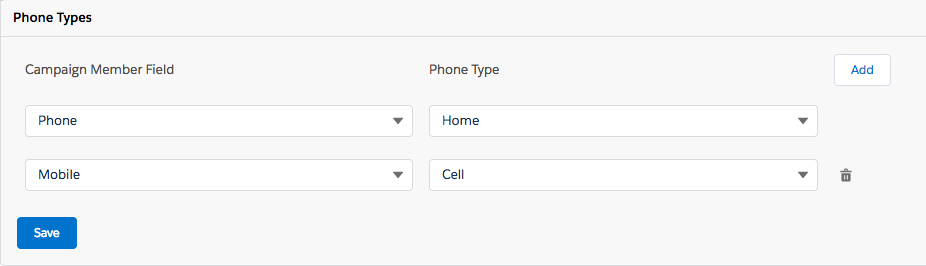
Pour plus d'informations, voir About Campaign Management in Genesys Cloud for Salesforce.

